怎麼玩 Spotify 2025 年 Sonos [更新指引]
用戶喜歡的最好的事情之一 Spotify 是大量的設備和媒體播放器支援它。除此之外, Spotify 也與其他應用程式和平台建立了許多合作夥伴關係。 SONOS Spotify 非常適合想要在家中享受高品質串流音樂的音樂愛好者。無論您是要舉辦派對、放鬆身心,還是只是想要無縫的音訊體驗, SONOS Spotify 將提供強大的解決方案。
最初,聽 Spotify 只有當您是 Spotify 高級用戶。幸運的是,在2019年結束前,免費版用戶也能享受到同樣的體驗。因此,透過 Spotify 通過 Sonos 應用程序。
我們知道您訪問此頁面是因為您有興趣了解有關如何添加和玩的更多信息 Spotify 在 Sonos 揚聲器上。話不多說,我們將為您提供兩種方法來做到這一點。第一個將在第一部分中立即解釋!
文章內容 第 1 部分。如何添加 Spotify 到索諾斯第 2 部分。 如何玩 Spotify 在 Sonos 上第 3 部分如何玩 Spotify Sonos 離線版(無需付費)第 4 部分:Sonos 的常見問題和解決方案 Spotify 不工作部分5。 概要
第 1 部分。如何添加 Spotify 到索諾斯
我們在這裡有完整的教程,告訴你如何最終享受 Sonos Spotify – 添加,播放,甚至更改 Spotify Sonos 上的帳戶。將 Sonos 與 Spotify 讓您直接從 Sonos 揚聲器控制 Spotify 應用程序,讓您可以輕鬆地在家中播放您喜愛的音樂。
享受Sonos Spotify,你必須得到 Spotify 應用程式已新增至 Sonos。以下是將 Sonos 加入 Spotify 在移動設備和桌面設備上。
新增 Spotify iOS/Android 上的 Sonos
步驟1。在您的行動裝置上,啟動 Sonos 應用程式。前往 ”設置”,然後到“服務和語音“”音樂與內容“”添加服務“,選擇”Spotify”,最後點選“添加到 Sonos“ 選項。
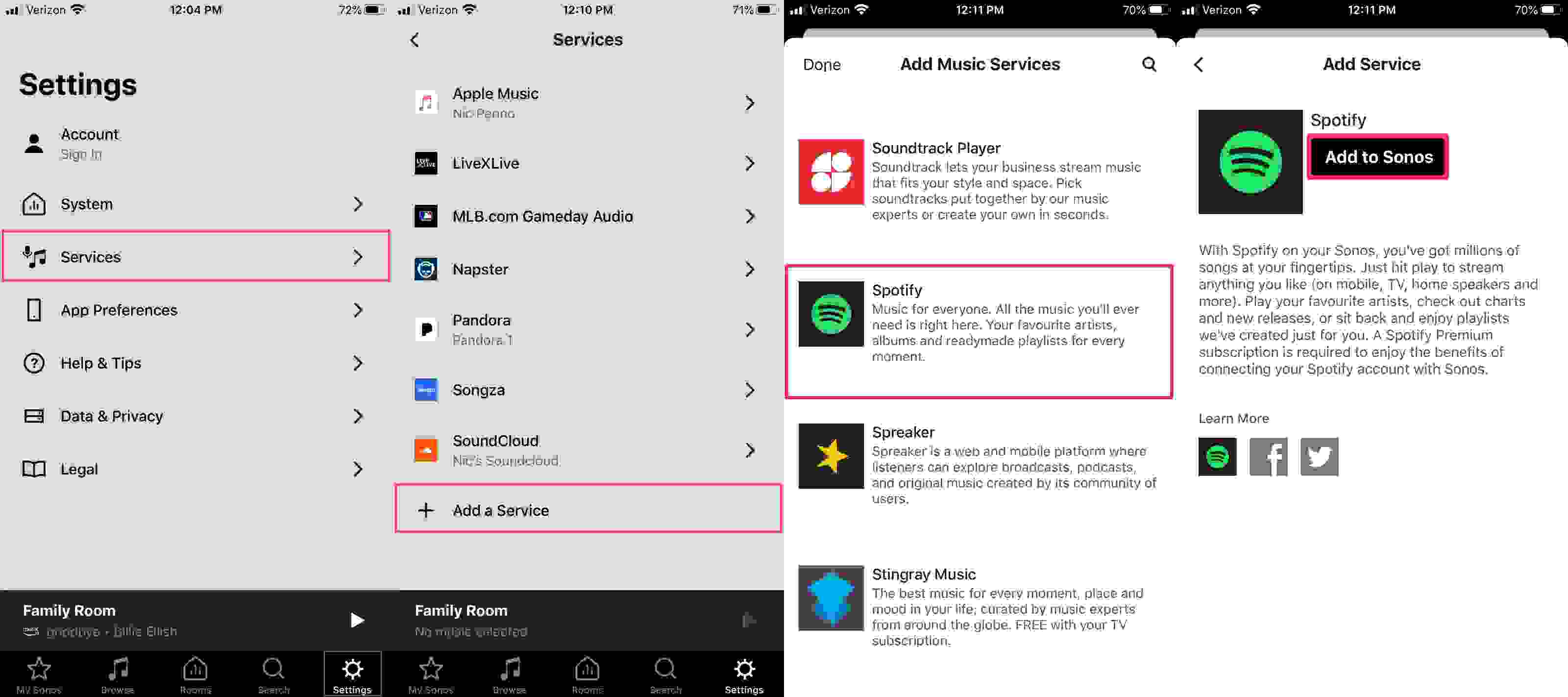
第2步。輕敲 ”連接到 Spotify” 登入現有帳戶或點擊 ”訂閱總監 Spotify" 創建一個新帳戶。成功登錄後, Spotify 現在將出現在您的服務主列表以及歌曲、藝術家、播放列表等的搜索結果中。
新增 Spotify Mac/Windows 上的 Sonos
步驟1。 如果您想享受 Sonos Spotify 在 PC 上,您也可以這樣做!只需打開 Sonos 應用程式並前往“選擇音樂源“, 然後 ”添加音樂服務”,最後選擇“Spotify“。
第2步。 按照屏幕上顯示的說明繼續並完成。
第 2 部分。 如何玩 Spotify 在 Sonos 上
你能玩嗎 Spotify 在索諾斯上?當然。 現在您終於添加了 Spotify 在 Sonos 上,您現在就可以開始享受它了!演奏 Spotify 在 Sonos 上,您可以在家中以高品質音訊享受您喜愛的音樂。您應該了解如何控制 Sonos Spotify 方法如下:
播放 Spotify 在 Sonos 上透過 Spotify 應用
第1步。 打開你的 Spotify 應用程式.之後,只需選擇要播放的歌曲並移至“正在播放“ 屏幕。
第2步。在底部,按一下“可用設備“ 選項。從那裡,您只需選擇您的 Sonos 揚聲器即可。
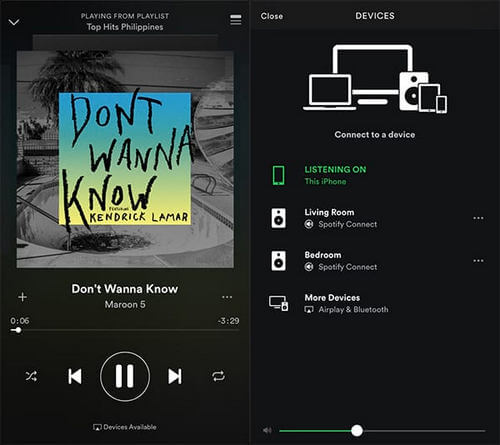
要注意的是,為了確保連線成功,你必須要有一個 Spotify 高級 帳戶,且您使用的裝置和 Sonos 揚聲器必須連接到相同 Wi-Fi 網路。
播放 Spotify 透過 Sonos 應用程式在 Sonos 上
步驟 1. 在您的行動裝置或電腦上啟動 Sonos 應用程式。
步驟 2. 在行動裝置上:點選“瀏覽” 選項卡位於底部。在桌面上:按一下“選擇音樂源” 左側選單中的選項。
步驟3。 選擇 Spotify 從音樂服務清單中。
步驟 4. 瀏覽或搜尋音樂,就像在 Spotify 應用程式.您可以存取播放清單、最近播放的歌曲等。
步驟 5. 選擇您想要播放音樂的 Sonos 喇叭或喇叭組。
步驟 6. 使用 Sonos 應用程式控製播放、音量和其他設定。
註銷 Spotify 在 Sonos 上
現在您了解了更多關於最終享受 Sonos 的信息 Spotify,您可能也對註銷過程感到好奇。 好吧,您也可以輕鬆做到這一點。 您只需要登錄您的 Spotify 使用您在 PC 上選擇的網頁瀏覽器建立帳戶,然後點擊“應用程式“ 選項。從那裡,您必須從那些已批准的應用程式清單中刪除 Sonos。
完成上述操作後,只需返回主頁,然後點擊“到處註銷“ 選項。就這麼簡單,您可以刪除您的 Spotify Sonos 上的帳戶。
改變 Spotify Sonos 上的帳戶
除了分享之前的信息,您還應該意識到您實際上可以更改 Spotify Sonos 上的帳戶。 您可以在移動設備或 PC 上執行此過程。 這裡有一份詳細的指南供您參考。
在您的 iOS 或 Android 設備上
步驟#1。 前往 ”瀏覽”然後尋找 Spotify. 點擊帳戶名稱。 這樣做後,您將看到已添加帳戶的列表。
第2步。 只需選擇要更改的帳戶即可。
在您的 Windows 或 Mac 上
步驟1。您需要前往“選擇音樂源“ 控制板。勾選下拉式選單。
第2步。 選擇 ”Spotify”,然後只需選擇您要切換到的帳戶即可。
我們希望在閱讀完本節後,您終於可以享受 Sonos Spotify. 請記住,無論您是免費帳戶用戶還是高級帳戶用戶,這都有效。 當然,如果您使用的是免費版本的 Spotify.
第 3 部分如何玩 Spotify Sonos 離線版(無需付費)
雖然免費和高級 Spotify 用戶現在可以享受 Sonos Spotify,我們仍然不能否認免費用戶將繼續面臨使用免費帳戶的弊端,而高級用戶將繼續支付訂閱費。 此外,如果在流式傳輸時會出現問題 Spotify 在 Sonos 上,仍然需要檢查可用的修復程序和解決方案來解決這個問題。
當然,我們不希望您感到上述麻煩,因為我們的目標是讓您享受 Spotify 在 Sonos 上,無需擔心任何事情。幸運的是,Sonos 還允許添加公共或本地曲目。所以,如果你有 Spotify 文件,您可以在 Sonos 揚聲器上收聽它們,而不會遇到任何麻煩。 這裡唯一的問題是你怎麼能做到這一點?
這很簡單。 如前所述,Sonos 可以容納本地音樂文件。 話雖如此,為什麼不只是 下載你的 Spotify 我的收藏? 我們知道 Spotify 歌曲使用 DRM 保護進行加密。 你可能會想,有了這個保護,就不可能下載了 Spotify 軌道。 嗯,你想錯了! 的下載 Spotify 歌曲可以通過像這樣的驚人應用程序的幫助輕鬆完成 TunesFun Spotify Music Converter!
這個 TunesFun Spotify Music Converter 可以幫助您完成 DRM 刪除過程,甚至將歌曲轉換為靈活的格式,例如 MP3、FLAC、WAC 或 AAC。 Spotify 還包括與其他服務的出色集成,包括 Discord 和更多媒體應用程序。 如果您同時擁有 Discord 和 Spotify 賬號,可以鏈接 Spotify 到您的 Discord 帳戶,終於可以 玩 Spotify Discord 上的音樂文件.
憑藉此應用程式的快速轉換速度,您可以確保效率!更重要的是,您不必擔心品質損失,因為該應用程式進行無損轉換!輸出文件的品質始終與原始文件幾乎相同。甚至歌曲的ID3標籤和元資料資訊也會被維護和保留。點擊下面的按鈕立即免費試用!
當然,這是為了具有直觀和用戶友好的界面而設計的。 這是如何使用的過程 TunesFun Spotify Music Converter 轉換並下載您的 Spotify 最愛的終於可以玩了 Spotify 離線使用 Sonos,無需付費!
步驟1。 一旦所有的安裝需要 TunesFun Spotify Music Converter 已經滿足,您可以繼續安裝並啟動它。在主頁上,您只需 拖放 Spotify 軌道 待處理。

第2步。設定 輸出參數 隨你便。當然,選擇像 MP3 這樣靈活的格式是最推薦使用的輸出格式。

步驟#3。 勾選“全部轉換完成設定後,請點選螢幕底部區域的「按鈕。

幾分鐘後,您將擁有非 DRM 和轉換 Spotify PC 上的曲目。 您現在要做的就是在 Sonos 上提供這些曲目,讓您最終享受 Sonos Spotify 無後顧之憂!
要執行上述操作,只需在電腦上啟動 Sonos 應用程序,然後在“管理」選單,點選「立即更新音樂庫“ 選項。您需要勾選“可以“ 確認。現在您可以將這些轉換後的曲目匯入您的庫中。成功添加它們後,您現在只需選擇要在 Sonos 揚聲器上播放的曲目即可!
第 4 部分:Sonos 的常見問題和解決方案 Spotify 不工作
在嘗試流式傳輸時 Spotify 在 Sonos 上,您可能還會遇到一些常見問題:
問題 #1。 失踪 Spotify 添加到 Sonos 時的音樂服務
當您遇到此問題時,您應該知道有些位置是您無法訪問的 Spotify. 您必須先檢查您當前的位置是否支持該應用程序。 此外,您可以在您的帳戶中查看註冊國家/地區。 必須確保您的 Sonos 帳戶在正確的帳戶下註冊。
問題#2。 Spotify 不適用於 Sonos 揚聲器
當遇到“不工作”問題時,您可以嘗試重新鏈接您的 Spotify 帳戶到您的 Sonos 揚聲器。 您也可以嘗試清除緩存 Spotify 應用程序。 最後,嘗試重新啟動或重置您的 Sonos 揚聲器,看看問題是否會得到解決。
部分5。 概要
我們很高興與您分享了最終享受 Sonos 所需的詳細信息 Spotify!請記住,如果您在直播時對某些問題感到負擔 Spotify 在 Sonos 上,您可以透過傳統方式下載它們,例如 TunesFun Spotify Music Converter 聽他們的,不用擔心!
發表評論